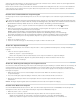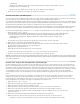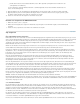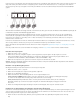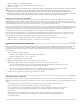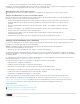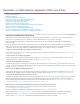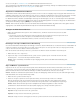Operation Manual
Nach oben
Nach oben
1,422 für PAL).
Wählen Sie für ein HDV-Projekt eine HDV-Vorgabe mit HD Anamorphic 1080 (Pixel-Seitenverhältnis 1,333) oder
Quadratpixel (Pixel-Seitenverhältnis 1,0)
Wählen Sie für ein HD-Projekt eine der Vorgaben, die der HD-Aufnahmekarte beigefügt sind.
3. Geben Sie unter „Sequenzname“ einen Namen ein und klicken Sie auf „OK“.
Erstellen einer HDV- oder HD-Sequenz
Sie können HDV- oder HD-Filmmaterial mit einer Auflösung von 720p, 1080p oder 1080i bearbeiten. Wählen oder erstellen Sie bei der Erstellung
einer neuen Sequenz für diese Formate Vorgaben, die den Spezifikationen Ihres Quellfilmmaterials entsprechen.
Die in enthaltenen DVCPROHD-Vorgaben eignen sich für die Bearbeitung von Material, das mit einem Panasonic P2-Camcorder in MXF-Dateien
aufgenommen wurde. Premiere Pro bietet außerdem Vorgaben für AVCHD, XDCAM HD und XDCAM EX. Wenn eine mit Premiere Pro kompatible
HD-Aufnahmekarte installiert wird, werden normalerweise zusätzliche HD-Sequenzvorgaben in Premiere Pro installiert.
Für HDV-Filmmaterial können Sie eine benutzerdefinierte Vorgabe erstellen, deren Einstellungen denen Ihres Filmmaterials entsprechen. Weitere
Informationen über das Erstellen benutzerdefinierter Sequenzvorgaben finden Sie unter Erstellen einer benutzerdefinierten Sequenzvorgabe.
Um die beste Wiedergabeleistung zu garantieren, ist es u. U. nützlich, das HD-Filmmaterial zu rendern, sobald Sie es in eine Sequenz einfügen.
1. Wählen Sie „Datei“ > „Neu“ > „Sequenz“.
Zum Bearbeiten von DVCPROHD 720p-Filmmaterial, das mit 25 fps aufgenommen wurde (z. B. 25pN natives Filmmaterial
von PAL-Versionen der Panasonic HVX200-Kamera), wählen Sie die Vorgabe DVCPROHD 720p 50p. Klicken Sie
anschließend auf die Registerkarte „Allgemein“. Wählen Sie im Dropdownmenü „Timebase“ die Option „25,00
Frames/Sekunde“.
Das Dialogfeld „Neue Sequenz“ wird geöffnet, die Registerkarte „Sequenzvorgabe“ ist bereits ausgewählt.
2. Wählen Sie eine Voreinstellung, die Ihrem Filmmaterial entspricht.
3. (Optional) Zum Festlegen der Anzahl der Kanäle in der Master-Audiospur verwenden Sie die Registerkarte „Spuren“. Wählen
Sie im Audiofenster im Menü „Master“ eine der folgenden Optionen:
Mono Gibt einen einzigen Monokanal aus.
Stereo Gibt zwei Monokanäle mit intakter Stereo-Tonschwenkung aus.
5.1 Gibt vier Monokanäle mit Tonschwenkung links vorn, rechts vorn, links hinten und rechts hinten aus.
4. Geben Sie einen Speicherort und einen Namen für die Projektdatei ein und klicken Sie auf „OK“.
Hinweis: Unter Windows können Sie eine benutzerdefinierte Projektvorgabe erstellen, um die unkomprimierte 10-Bit- oder unkomprimierte 8-Bit-
Filmmaterial in einer Vorschau anzuzeigen. Weitere Informationen finden Sie unter Erstellen einer Sequenz mit unkomprimierter Videowiedergabe
in der Hilfe zu Premiere Pro.
Erstellen einer Sequenz mit unkomprimierter Videowiedergabe
Für die hochwertigste Vorschau von Sequenzen auf einer SDI-Karte oder einem an einen externen Monitor angeschlossenen Gerät nutzen Sie
bitte eines der unkomprimierten Formate für Vorschaudateien. Unkomprimiertes 8-Bit (4:2:2 YUV) ist besonders geeignet für Projekte, die für die
SD-Ausgabe gedacht sind, während unkomprimiertes 10-Bit (4:2:2 YUV) optimal für Projekte ist, die für HD gedacht sind. Außerdem verwendet
Premiere Pro bei unkomprimiertem 10-Bit (4:2:2 YUV) und bei Color-Rendering mit hoher Bittiefe die Farbinformationen in 10-Bit-Assets und führt
ein Upsampling der anderen Assets in einer Sequenz durch, um 10-Bit-Vorschaudateien zu erzeugen. Premiere Pro liefert die optimale
Vorschauleistung, wenn diese Vorschaudateiformate auf einem System mit installierter unterstützter SD-SDI- oder HD-SDI-Karte verwendet
werden.
Beide unkomprimierten Formate führen ein Subsampling von Videodateien bei 4:2:2 YUV durch aber anders als andere für Vorschaudateien
verfügbare Formate führen Sie die Videodaten nicht über einen Kompressor aus. Sie werden unkomprimiert genannt, da sie diese zweite
Komprimierungsebene nicht hinzufügen und deshalb eine viel höhere Farbtiefe in der Vorschau beibehalten als komprimierte Formate. Als Folge
können unkomprimierte Vorschaudateien etwas größer als komprimierte Vorschaudateien sein.
1. Wählen Sie „Datei“ > „Neu“ > „Sequenz“.
2. Wählen Sie im Dialogfeld „Neue Sequenz“ die Registerkarte „Allgemein“.
3. Wählen Sie im Menü „Bearbeitungsmodus“ die Option „Desktop“.
4. Wählen Sie im Menü „Timebase“ die gewünschte Framerate wie z. B. 24, 25 oder 29,97 Frames/Sekunde aus.
5. Wählen Sie im Videobereich die gewünschten Einstellungen für Framegröße, Pixel-Seitenverhältnis, Felder und
Anzeigeformat. Wählen Sie beispielsweise 1920 x 1080, Quadratpixel (1,0), Keine Halbbilder (Progressive-Scan) und 30-fps-
Drop-Frame-Timecode.
6. Wählen Sie im Audiobereich die gewünschten Einstellungen für Samplerate und Anzeigeformat.
7. Wählen Sie im Bereich „Videovorschau“ das geeignete Vorschau-Dateiformat und den Codec für Ihr System aus:
Für Windows: Format der Vorschaudatei: Microsoft AVI; Codec: Ohne (alternativ „Unkomprimiert UYVY 422 8-Bit“).